
1、第一步,我们先在电脑中打开KMPlayer软件,然后在播放器页面中右键单击选择“打开文件”选项

2、第二步,进入文件夹页面之后,我们在该页面中找到自己需要的视频文件,然后点击“打开”选项

3、第三步,打开视频之后,我们在页面中右键单击然后在菜单列表中找到“选项”选项,点击该选项,再在子菜单栏中点击“参数设置”选项

4、第四步,进入参数设置页面之后,在左侧列表中我们先点击“常规”选项,再在下拉列表中打开“键盘/鼠标”选项

5、第五步,在键盘/鼠标选项的右侧页面中,我们打开“ESC”选项,然后在下拉列表中选择“切换全屏幕(拉伸)”选项即可,当然我们也可以选择将其他的快捷键设置为该操作的快捷键

以上就是小编整理总结出的关于KMPlayer让画面铺满窗口的方法,我们在KMPlayer中右键单击打开参数设置选项,然后在参数设置页面中点击常规设置中的键盘/鼠标选项,最后在键盘/鼠标页面中将“ESC”改为“切换全屏幕(拉伸)”即可,感兴趣的小伙伴快去试试吧。
 爱奇艺当前地区版权受限
爱奇艺当前地区版权受限 Xbox 的半场投篮抽奖活动为
Xbox 的半场投篮抽奖活动为 英特尔将于 5 月 10 日举办
英特尔将于 5 月 10 日举办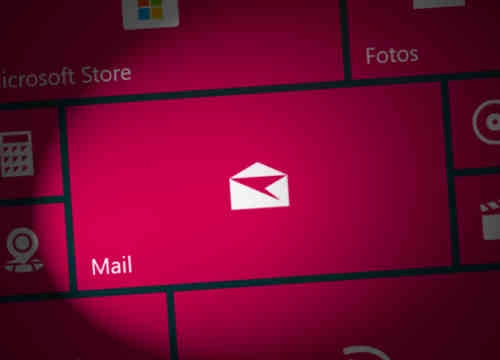 Windows 10X没有预装的邮件和
Windows 10X没有预装的邮件和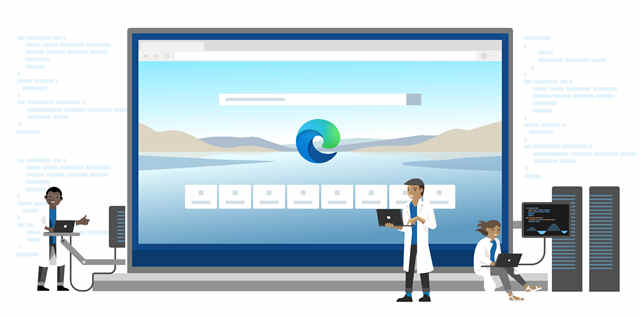 Microsoft Edge Dev获得适用于
Microsoft Edge Dev获得适用于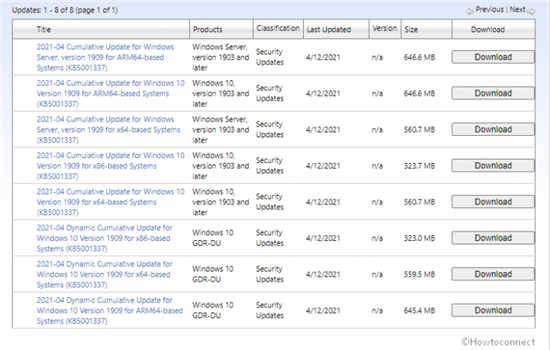 Win10纯净版1909 OS内部版本
Win10纯净版1909 OS内部版本 云闪付要怎么查询交易记
云闪付要怎么查询交易记 Windows 10零日漏洞利用:尽
Windows 10零日漏洞利用:尽 使命召唤手游狂野怒火模
使命召唤手游狂野怒火模 第五人格蜡像师什么时候
第五人格蜡像师什么时候 Switch生化奇兵2重制版金手
Switch生化奇兵2重制版金手 讯景显卡怎么查sn码
讯景显卡怎么查sn码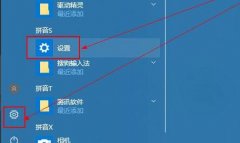 升级显卡驱动win10教程
升级显卡驱动win10教程 华为打印机pixlab x1离线怎
华为打印机pixlab x1离线怎 sm总线控制器有感叹号解决
sm总线控制器有感叹号解决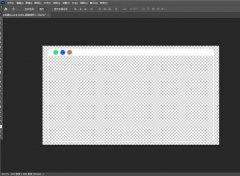 ps2021如何创建路径-ps2021创
ps2021如何创建路径-ps2021创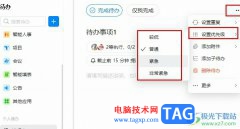 钉钉设置待办事项优先级
钉钉设置待办事项优先级 wps演示设置幻灯片文本
wps演示设置幻灯片文本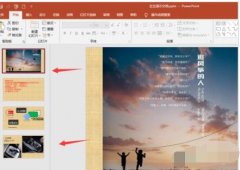 ppt2019怎么压缩图片-PPT20
ppt2019怎么压缩图片-PPT20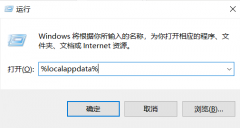 win10个性化软件窗口显示不
win10个性化软件窗口显示不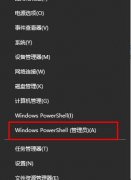 win10优化设置wow方法
win10优化设置wow方法 华为Q1子母路由上网设置图
华为Q1子母路由上网设置图 无线路由器如何接线图 无
无线路由器如何接线图 无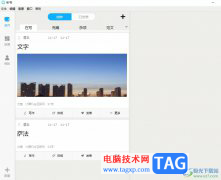
秒书是一款适合写作爱好者的高效写作与智能排版工具,它可以让用户用来完成文章、小说、日记的编写,还可以对需要发布的工作号文章进行排版,总的来说秒书是写作爱好者的好帮手,当用...
16382 次阅读
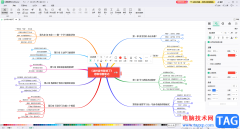
很多小伙伴在日常工作和学习时都会需要制作一定的思维导图,这种情况下很多小伙伴都会选择使用亿图脑图mindmaster这款软件,使用该软件可以非常轻松地编辑和制作想要的思维导图,非常方...
27862 次阅读
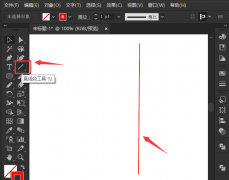
越来越多的朋友喜欢使用ai这款软件了,想必有的朋友还不知道ai中是怎么设置线条宽度比例的?那么今天小编就为大家带来了ai设置线条宽度比例的方法哦,有需要的朋友赶快来看看吧。...
48871 次阅读

UG中的零件模型想要测量尺寸,该怎么测量呢?今天小编就和大家一起分享UG测量零件模型尺寸的方法,还不会的朋友可以来看看本篇教程哦,希望通过本篇教程的学习,可以让大家更好地了解...
73279 次阅读
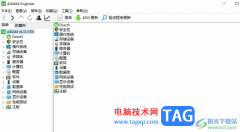
aida64是一款十分全面的软硬件测试软件,用户可以用来查看电脑的具体配置信息,还可以测试电脑的稳定性,使用起来也很方便,里面提供的功能也是很齐全的,因此aida64软件吸引了不少的用户...
20330 次阅读

AffinityDesigner2是一款强大的图像处理软件,在该软件中进行图形图像的处理是很方便的,提供的功能很丰富,在该软件中可以直接将需要编辑的图片添加到AffinityDesigner2中,之后可以通过在添加...
19594 次阅读
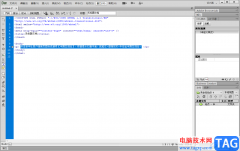
Dreamweaver网页设计软件是十分专业的,大多数喜欢网页设计制作的小伙伴,都会选择使用Dreamweaver进行设计和制作,在制作网页的过程中,我们肯定会进行文字内容的一个编辑和设计,因此可能...
20936 次阅读

相信大家对xmind软件都是很熟悉的,作为一款专业的思维导图软件,可以帮助用户更好的组织和表达思维,还可以在制作的过程中激发更多的灵感,因此xmind软件吸引了不少的用户前来下载使用...
31757 次阅读
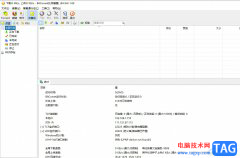
bitcome是一款高效专业的国产bt下载软件,它拥有着同时下载、长效种子等功能,在支持多任务同时下载的同时,依然保持很少的cpu内存占用,因此bitcomet软件吸引了不少的用户前来下载使用,当...
23686 次阅读

很多小伙伴在使用360安全浏览器的时候都会发现,我们在登录网站时,浏览器会自动保存我们的密码,方便我们之后再次登录该网站时不用输入密码,直接就能完成登录。不过并不是所有的网站...
73065 次阅读

央视影音是一款专门播放电视频道中的节目的播放器,并且可以将自己喜欢的视频免费的下载到本地中进行离线观看,此外你也可以通过央视影音查看一下直播的节目,如果你错过了想要观看的...
37874 次阅读
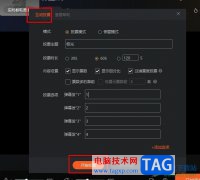
斗鱼直播伴侣是很多小伙伴都在使用的一款直播辅助软件,在这款软件中我们可以更改直播模式、添加直播素材或是使用各种工具增加和观众的互动。有的小伙伴在使用斗鱼直播伴侣的过程中想...
14520 次阅读
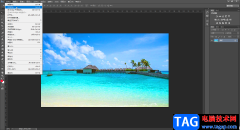
很多小伙伴都会在自己的电脑上安装AdobePhotoshop这款图片处理软件,作为一款非常专业的图片后期处理软件,AdobePhotoshop功能非常强大,能满足各种图片处理需求,因此该软件也在全世界范围内...
23996 次阅读

相信小伙伴们在日常工作中需要编辑文本内容时都会选择使用Word文档这款软件,在其中如果我们需要切换全角半角,小伙伴们知道具体该如何进行操作吗,其实操作方法是非常简单的。我们可...
108919 次阅读
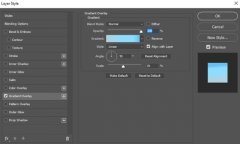
Photoshop怎样绘制蓬云彩呢,话说不少用户都在咨询这个问题呢?下面就来小编这里看下Photoshop绘制超级蓬松飘渺的云彩效果图步骤吧,需要的朋友可以参考下哦。...
223583 次阅读